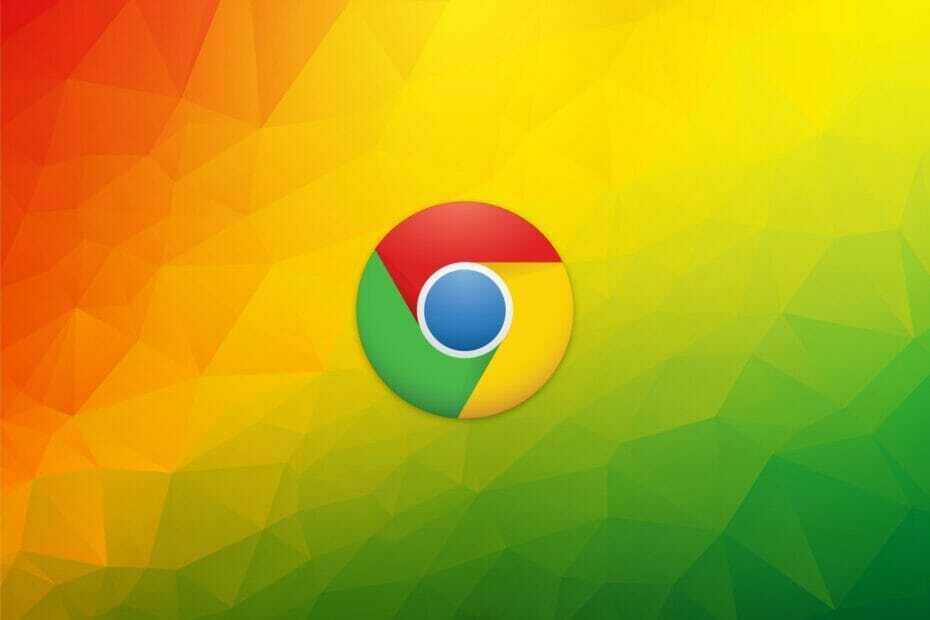- TechBrollo je malware, který předstírá nejrůznější výstrahy, takže získáte přístup k takzvaným službám technické podpory a zaplatíte poplatek.
- Tento škodlivý software můžete odstranit ručně zastavením jeho procesů a vymazáním všech jeho stop z registru.
- Zbavit se tohoto problému vám může také offline skenování s integrovaným antivirem.
- Použití bezpečnostního řešení jiného výrobce může zvýšit šance na odstranění.

- Nulová ochrana před malwarem
- Intuitivní nastavení a uživatelské rozhraní
- Podpora více platforem
- Šifrování na úrovni bankovnictví
- Nízké systémové požadavky
- Pokročilá ochrana proti malwaru
Antivirový program musí být rychlý, efektivní a nákladově efektivní a tento má všechny.
Tento článek obsahuje vše, co potřebujete vědět o TechBrolo malware or supportscam: js / techbrolo! rfn, co to je, jak to funguje a jak to úplně odebrat z počítače.
Malware jednoduše znamená škodlivý software (nebo badware), který je vytvářen s úmyslem poškodit nebo zničit vaše data a zařízení.
Tento malware je hostován na škodlivých webech, a proto má formu reklamy nebo výsledků placeného vyhledávání, studených hovorů od agentů technické podpory, vyskakovacích upozornění nebo reklam a populárních e-mailových podvodů.
Co je TechBrolo Malware a jak infikuje váš počítač?

TechBrolo je a JavaScript malware (trojský kůň), obvykle klasifikovaný jako nepoctivý, nebo podpůrný podvod.
Hlavní charakteristikou viru TechBrolo jsou falešná upozornění, která vyžadují, abyste zavolali technickou podporu a poté zaplatili poplatek za získání pomoci.
Jak se TechBrolo dostane do vašeho počítačového systému?
Nic netušící uživatelé jsou napáleni ke stažení freewaru nebo otevírání nevyžádaných e-mailů a dalších instalačních instalací třetích stran, což je v ideálním případě otevřená brána pro vstup TechBrolo a dalšího malwaru.
Obvyklá aktivita, jako je hraní online her, stahování pirátského softwaru, používání infikovaných zařízení, návštěva podezřelých odkazů, jako jsou vyskakovací okna nebo torrenty může tě dostat do problémů.
Aktualizace programů nebo aplikací z nepodporovaných odkazů je také jistým způsobem, jak TechBrolo získat přístup.
Jakmile TechBrolo přijde, neztrácí čas a okamžitě přidává škodlivé kódy, které poškozují váš fila ohrozit zabezpečení vašeho počítače.
Některé příznaky, které se díky TechBrolo začnete (nebo pravděpodobně již máte) projevovat, zahrnují:
- Falešná vyskakovací upozornění a upozorní vás na vaše počítač je ohrožen kvůli kritické chybě nebo závažnému viru nebo malwaru
- Všimněte si, že byste si měli zakoupit a registrovaná verze k překonání těchto problémů
Pokud není zaškrtnuto, malware TechBrolo může snížit výkon vašeho systému, změnit nastavení prohlížeče a přesměrovat na neobvyklé stránky.
Může také vložit neznámé infekce a škodlivé kódy do vašeho Editoru registru a dalších spustitelných souborů, neustále odesílat falešná upozornění na chyby a zpomalit připojení k síti.
Horší však je, že krade soukromá data (jako je IP adresa, přihlašovací údaje, historie prohlížení atd.) A další věcí je zjistit, že máte na svém účtu méně peněz.
Jak mohu odstranit malware TechBrolo z počítače?
1. Odstraňte malware TechBrolo ručně
1.1 Ukončete proces ve Správci úloh
- Klepněte pravým tlačítkem na ikonu Start tlačítko a vyberte Správce úloh ze seznamu.

- Klikněte na Procesy.
- Určete jakýkoli proces související s Rogue: JS / TechBrolo, vyberte jej a poté klikněte na ikonu Ukončit úkol knoflík.
Toto je předběžná akce, kterou musíte podniknout, abyste ji mohli odebrat ze svého registru.
1.2 Odebrat soubory registru
- zmáčkni Klávesa Windows + R. otevřete okno Spustit.
- Typ regedit a stiskněte Enter nebo klikněte OK.

- Najděte všechny soubory registru související s Rogue: JS / TechBrolo.
Odstranění souborů registru souvisejících s tímto malwarem je zásadní pro jeho odstranění, takže to vyzkoušejte.
1.3 Odeberte aplikace související s malwarem
- Typ řízení ve vyhledávání Windows a vyberte Kontrolní panel z výsledků.
- Klikněte na Aplikace.

- Nalézt Rogue: JS / TechBrolo a související software, vyberte jej a poté klikněte na ikonu Odinstalovat knoflík.
- Postupujte podle pokynů na obrazovce a proveďte odinstalaci.
Nakonec restartujte počítač a zkontrolujte, zda v systému nezůstaly nějaké podezřelé programy.
3. Proveďte skenování pomocí programu Windows Defender
- Klikněte na štít otevřete z oznamovací oblasti hlavního panelu v pravém dolním rohu Zabezpečení systému Windows.
- Vybrat Ochrana před viry a hrozbami.

- Vybrat Možnosti skenování pod Rychlá kontrola knoflík.

- Přejděte dolů a klikněte na ikonu Offline skenování programu Windows Defender.

- Klepněte na Skenovat hned.
- Počítač se restartuje a začne proces skenování.
Toto je důležitý krok v procesu eliminace malwaru, protože nativní antivirový nástroj z Windows může být efektivní.
4. Používejte efektivnější antivirus třetích stran
Windows Defender může být skvělým nástrojem pro základní ochranu, ale pokud jde o nebezpečný malware, jako je Rogue: JS / TechBrolo, budete pravděpodobně potřebovat silnějšího spojence.
Níže doporučené bezpečnostní řešení může přinést velkou ránu v detekci a odstranění veškerého malwaru z vašeho počítače.
Poté, co prohledáte počítač a zbavíte se této otravné hrozby, vám i nadále zůstane jeden z nejlepších ochranných nástrojů pro váš počítač.
S jedinou licencí budete moci chránit všechna svá zařízení, včetně smartphonu, routeru a dokonce i webové kamery, takže to už nikdy nebudete muset opakovat.
Tento antivirus je dodáván s ochranou proti phishingu, ransomwaru a malwaru a důvěřuje mu přes 110 milionů uživatelů po celém světě, takže to zkuste.

ESET Smart Security
Okamžitě odstraňte veškerý malware z počítače a dále ochraňte svůj systém pomocí tohoto skvělého nástroje.
5. Použijte vyhrazený odinstalační program
Pokud jste již provedli výše uvedené kroky, malware měl zmizet a váš počítač by měl být nyní v bezpečí.
Pokud však měl čas jednat a antivirový program eliminoval všechny infikované soubory, zůstanou vám programy, které nefungují správně.
To znamená, že je budete muset znovu odinstalovat a znovu nainstalovat. Už jste viděli, jak odinstalovat všechny aplikace krok 1.3 výše.
Standardní postupy odinstalace bohužel nejsou dokonalé a některé soubory budou i nadále uloženy ve vašem počítači a mohou blokovat nebo ucpat budoucí instalaci stejného programu.
Řešením je použití softwaru jiného výrobce, jako je ten, který je doporučen níže, který zcela eliminuje veškeré stopy po programu, který chcete odinstalovat.
Tento nástroj je rychlý, nenáročný na váš systém a provádí kroky automaticky, abyste se neobtěžovali žádnými technickými pracemi.
⇒ Získejte IObit Uninstaller
6. Odeberte rozšíření TechBrolo a doplňky
Pokud používáte Chrome, Internet Explorer, Firefox nebo Microsoft Edge, můžete odstranit všechna rozšíření a doplňky související s malwarem TechBrolo následujícím způsobem.
Pamatujte, TechBrolo přináší změny v nastavení vašeho prohlížeče, takže je také nutné jej vyčistit.
Chrome
- Otevřeno Google Chrome.
- Klikněte na ikonu tlačítko nabídky (tři svislé tečky v pravém horním rohu) na panelu nástrojů prohlížeče Chrome.
- Vybrat Více nástrojů a klikněte na Rozšíření.

- Klikněte na ikonu koše u přípon, kterých se chcete zbavit.
- Vybrat Odstranit v zobrazeném dialogovém okně.
Microsoft Edge
- Otevřeno Microsoft Edge.
- Klikněte na tlačítko nabídky (tři vodorovné tečky v pravém horním rohu).
- Vybrat Rozšíření.

- Odeberte všechna rozšíření spojená s tímto malwarem.
Chcete-li obnovit všechna nastavení na výchozí, klikněte v nabídce a vyberte Nastavení, poté klikněte na tři vodorovné čáry v levém horním rohu a vyberte Obnovit nastavení.
Nakonec klikněte na Obnovte nastavení na jejich výchozí hodnoty a znovu klikněte na ikonu Resetovat knoflík.
Tento postup resetuje všechna nastavení, včetně úvodních stránek, zakáže rozšíření, vymaže všechny soubory cookie a historii, ale nevymaže vaše hesla.
Firefox
- Otevřeno Firefox.
- Přejděte do nabídky a vyberte Doplňky a motivy.

- Vybrat Rozšíření.
- Odstraňte nechtěné přípony.
- Klepněte na Zakázat / Odebrat.
- Vybrat Restartovat nyní (v případě, že se objeví).
Doufejme, že se vám podařilo odstranit všechna problematická rozšíření a doplňky ze všech vašich prohlížečů a nyní jste zcela v bezpečí.
Tipy, jak zabránit útokům malwaru
V zájmu ochrany vašeho počítače před jakýmkoli budoucím napadením malwarem nebo útoky je zde několik tipů, které můžete použít:
- Pokud je to možné, použijte silné přístupové kódy a dvoustupňové ověření.
- Připojte se k zabezpečení Wi-Fi.
- Udržujte svůj systém pravidelně aktualizovaný.
- Blokujte vyskakovací okna a vypněte automatické vyplňování, když znovu navštívíte a webová stránka zabránit krádeži identity.
- Vyčistěte plochu a zrychlete počítač.
- Nainstalujte si antivirový program, pokud jej nemáte.
- Provádějte pravidelné skenování.
- Vyčistěte si disková jednotka a defragmentujte počítač (zrychluje stroj).
- Vždy zkontrolujte svá stahování a vymažte, co nepotřebujete.
- Zálohujte důležité soubory - svá data můžete také zálohovat offline (pomocí úložných disků) nebo online (cloudové úložiště) - tak často, jak denně.
- Vyvarujte se otevírání nevyžádané e-maily, podezřelé odkazy, návštěva neznámých webových stránek a nakupování od neověřených prodejců.
Druhy malwaru
Virus: Stejně jako viry, které ovlivňují lidský systém, se počítačové viry připojí k vašim souborům a infikují je, poté se hystericky šíří, přičemž vaše soubory poškodí (někdy i smaže) a poškodí váš systém funkce. Ty se na notebooku obvykle zobrazují jako .exe nebo spustitelné soubory.
Ransomware: Tento typ drží váš počítač jako rukojmí, který hrozí zničením nebo vymazáním vašich souborů a dat, pokud jeho tvůrci nebude zaplaceno výkupné.
Trojský: The trojský kůň přijde jako legitimní software, ale skryje se mezi vašimi dalšími čistými soubory, a pokud zůstane bez povšimnutí, přesune se tiše, vytvářet zadní vrátka v bezpečnostním systému vašeho počítače, což pak umožňuje další malware do vašeho Systém.
Spyware: Jak název napovídá, tento malware má špehovat váš systém. Skryje se ve vašem systému a vyhodnotí všechny vaše online aktivity a zároveň uloží důležité a soukromé podrobnosti, jako je váš hesla, údaje o kreditní kartě a vaše historie procházení.
Červi: Tento typ infikuje vaše zařízení pomocí rozhraní vaší sítě. Čím více zařízení najdou, tím vyšší je míra infekce.
Adware: To se maskuje prostřednictvím reklamního softwaru, který může narušit bezpečnostní systém vašeho počítače, aby vám zobrazoval reklamy a poté umožňoval další malware.
Kontrolní seznam běžných varovných signálů pro malware
- Objevují se neočekávané reklamy na obrazovce, někteří říkají, že byl detekován virus, ale jsou nepoctiví;
- Spustí se přehrávání zvukové zprávy;
- Vyskakovací okna, která vás požádají o zaplacení programu na odstranění viru;
- Systém je při spuštění pomalý a celkový výkon je pomalý (a není to způsobeno pamětí vašeho počítače);
- Nedostatek úložného prostoru na pevném disku;
- Soubory chybí nebo jsou šifrované;
- Systém zamrzne nebo se vypne;
- Programy se otevírají a zavírají automaticky;
- Zvláštní chybové zprávy;
- Váš pevný disk je nadměrně aktivní - varovné signály zahrnují neustálé zvuky nebo neustálé otáčení, i když počítač nepoužíváte;
- Pomalý webový prohlížeč;
- Prohlížeč na domovské stránce se neustále mění nebo budete přesměrováni na neobvyklé webové stránky;
- Zvýšená aktivita (od obvyklých) na vašem připojení k internetu;
- Uneseny e-mail a stránky sociálních médií - to je dnes běžné, když vaše e-mailové kontakty a sociální média; známí nebo přátelé, dostávat od vás zprávy, které jste nezveřejnili ani neposlali;
- Zabezpečení počítače je ohroženo tak, že nemůžete nainstalovat ani otevřít antivirový program nebo bránu firewall;
- Nemůžete používat běžné nástroje, jako je Správce úloh nebo Editor registru;
- Zobrazí se zpráva s nápisem váš správce zakázal toto…;
- Program vyžaduje, abyste před opětovným přístupem k souborům zaplatili výkupné;
- Bezpečnostní program odesílá strašidelná vyskakovací upozornění, přesto jste jej nikdy nenainstalovali;
- Někdy může všechno vypadat dobře, ale některý malware, jako jsou roboti, se skrývá tiše a čeká na instrukce před provedením příkazů, nebo je vzdálený trojský kůň zaneprázdněn sběrem informací; pro jistotu vždy spusťte skenování.
Udržujte svůj počítač zdravý a bude vám dobře sloužit po dlouhou dobu. Doufáme, že vám naše řešení a tipy pomohly zbavit se malwaru ve vašem počítači.
Malware TechBrolo může zasáhnout i kanceláře vaší firmy, takže buďte proaktivní a získejte jeden z nich nejlepší antiviry pro Windows Server a chránit vaše firemní data.
Podařilo se vám zabezpečit počítač pomocí našich řešení? Máte místo toho jiné? V níže uvedené části s komentáři nám dejte vědět, jak jste si vedli.